Cách Sử Dụng Công Cụ Kiểm Tra Bàn Phím
- Cách Sử Dụng Công Cụ Kiểm Tra Bàn Phím
- Bắt đầu nhấn các phím trên bàn phím vật lý của bạn.
- Theo dõi các phím được đánh dấu sáng trên bàn phím ảo.
- Xác định ngay các phím bị hỏng hoặc không hoạt động.
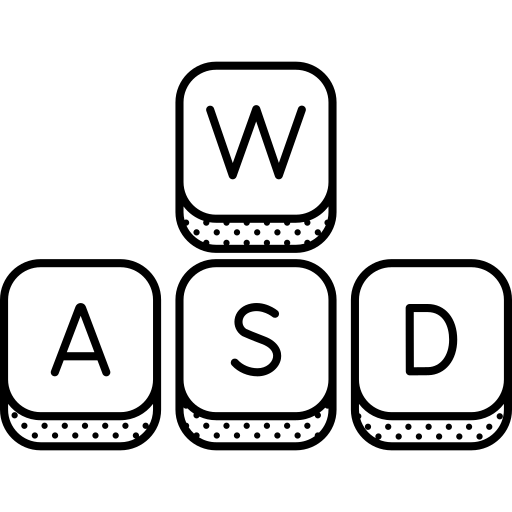
Phát Hiện Phím Theo Thời Gian Thực
Hiển thị ngay lập tức các phím đang được nhấn và đảm bảo mọi phím đều hoạt động chính xác mà không có độ trễ.
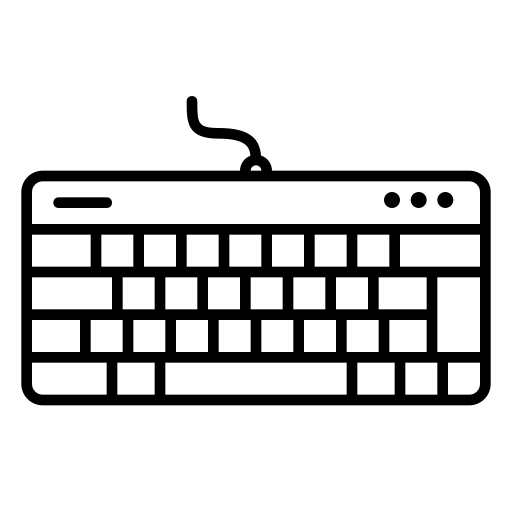
Bố Cục Bàn Phím Ảo
Làm nổi bật trực quan từng phím bạn nhấn trên bàn phím kỹ thuật số, giúp dễ dàng phát hiện phím kẹt hoặc không phản hồi.
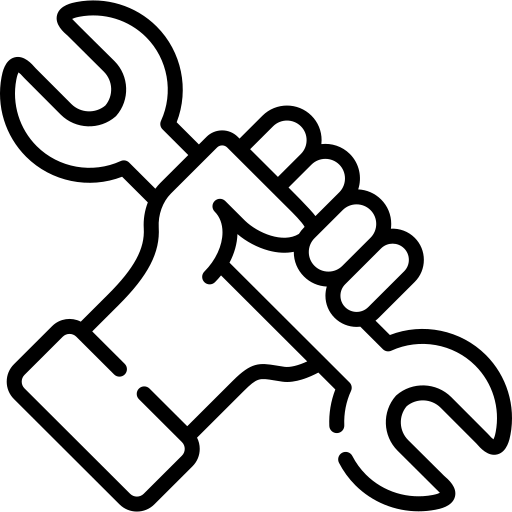
Không Cần Cài Đặt
Công cụ dựa trên trình duyệt, hoạt động ngay lập tức – không cần tải về hoặc cài đặt phần mềm.
Tính Năng Nổi Bật Của Công Cụ Kiểm Tra Bàn Phím
- Phát hiện phím theo thời gian thực – Thấy ngay phím nào đang được nhấn và có hoạt động đúng không.
- Không cần cài đặt – Hoàn toàn trực tuyến, không cần tải phần mềm.
- Bố cục hiển thị trực quan – Bàn phím ảo hiển thị sáng từng phím khi bạn nhấn.
Tại Sao Nên Dùng Công Cụ Kiểm Tra Bàn Phím?
- Chuẩn đoán các phím không hoạt động.
- Kiểm tra các phím bị kẹt hoặc nhấn đúp.
- Kiểm tra bàn phím hoặc laptop mới mua.
- Kiểm tra bàn phím chơi game xem có hiện tượng ghosting hoặc độ trễ.
- Đảm bảo mọi phím đều phản hồi trước khi thi online, chơi game hoặc làm việc từ xa.
Câu Hỏi Thường Gặp
❓ Tôi Có Cần Cài Đặt Gì Không?
Không. Công cụ này hoàn toàn trực tuyến và hoạt động ngay trong trình duyệt.
❓ Tôi Có Thể Dùng Để Kiểm Tra Bàn Phím Không Dây Không?
Có! Công cụ hoạt động với cả bàn phím có dây và không dây.
❓ Công Cụ Có Hỗ Trợ Bàn Phím Chơi Game Không?
Chắc chắn rồi. Công cụ hỗ trợ mọi loại bàn phím bao gồm cơ học, màng, và bàn phím chơi game.

